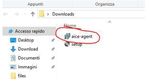AICE IN REMOTO ESAMI IN REMOTO - Istruzioni per il Candidato versione 1 del 9 aprile 2020
←
→
Trascrizione del contenuto della pagina
Se il tuo browser non visualizza correttamente la pagina, ti preghiamo di leggere il contenuto della pagina quaggiù
ESAMI IN REMOTO
AICE IN REMOTO
Istruzioni per il Candidato
versione 1 del 9 aprile 2020
www.aicanet.itSPERIMENTAZIONE DI ESAMI IN REMOTO
AICE IN REMOTO | 2
Soluzione AICE in remoto – Installazione Agente AICE Monitor
DOWNLOAD E INSTALLAZIONE AICE
Prepara la tua postazione scaricando ed installando i sistemi di monitoraggio e il client AICE.
1. SCARICA E INSTALLA IL SISTEMA DI MONITORAGGIO AICE
a. Accedere al sistema operativo Microsoft Windows come Amministratore del computer.
b. Scaricare l’eseguibile aice-agent dal seguente link: https://drive.google.com/file/
d/1WcDt4HaRKTB_kTFJAS2uxIuB9bx3IpA-/view?usp=sharing
c. Esegui il file installer aice-agent
d. Nel caso stiate utilizzando Windows 10 oppure Windows 8, vi verrà mostrato un avviso:
Versione 1 del 9 aprile 2020 - ©AICA-ITG 2020 Vietata la riproduzione senza autorizzazioneSPERIMENTAZIONE DI ESAMI IN REMOTO
AICE IN REMOTO | 3
e. Proseguire col processo di installazione selezionando Ulteriori informazioni ed Esegui
comunque.
Spuntare “Accetto i termini…” e proseguire selezionando “Installa”.
2. SCARICA E INSTALLA IL CLIENT AICE
a. Scaricare l’eseguibile setup.exe dal link:
https://drive.google.com/file/d/1sOLCKseWc8Iu-fG5Vr8BJdgBK9eU9zqZ/view?usp=sharing
b. Eseguire setup.exe
c. Nel caso stiate utilizzando Windows 10 oppure Windows 8, vi verrà mostrato un avviso:
Versione 1 del 9 aprile 2020 - ©AICA-ITG 2020 Vietata la riproduzione senza autorizzazioneSPERIMENTAZIONE DI ESAMI IN REMOTO
AICE IN REMOTO | 4
Proseguire col processo di installazione selezionando Ulteriori informazioni ed Esegui comunque.
d. Selezione Installa
e. Al termine del download, confermare l'esecuzione dell'applicazione come al punto C Esegui
comunque e l'interfaccia del client AICE verrà mostrata in automatico
Versione 1 del 9 aprile 2020 - ©AICA-ITG 2020 Vietata la riproduzione senza autorizzazioneSPERIMENTAZIONE DI ESAMI IN REMOTO
AICE IN REMOTO | 5
3. AVVIO ESAME CON AICE
a. Prima di avviare l'esame, controlla che il sistema di monitoraggio sia correttamente avviato ed
installato accedendo a ---> Tasto destro del mouse sulla barra delle applicazioni ---> Gestione
attività
All'apertura di Gestione Attività, entrare nel menù Servizi
E controllare che i servizi:
ICE.AUDIT_PRODUCTION
ICE.UPDATER_PRODUCTION
Siano In esecuzione; nel caso non lo fossero, selezionare con il tasto destro del mouse il
servizio e selezionare Avvia sul servizio o entrambi i servizi non in esecuzione o in stato
Arrestato:
Versione 1 del 9 aprile 2020 - ©AICA-ITG 2020 Vietata la riproduzione senza autorizzazioneSPERIMENTAZIONE DI ESAMI IN REMOTO
AICE IN REMOTO | 6
N.B. Nel caso il menù Servizi non sia visualizzato in Gestione attività, selezionare Più dettagli
b. Avendo il client AICE avviato, inserire le credenziali “Username e Password” nell’interfaccia
mostrata a video:
4. DISINSTALLAZIONE AICE CLIENT E SISTEMA DI MONITORAGGIO
Come qualsiasi applicazione installata comunemente su windows accedere a:
Pannello di controllo ---> Installazione applicazioni e procedere con la disinstallazione.
Versione 1 del 9 aprile 2020 - ©AICA-ITG 2020 Vietata la riproduzione senza autorizzazioneSPERIMENTAZIONE DI ESAMI IN REMOTO
AICE IN REMOTO | 7
PROCEDURA PER L'EROGAZIONE DELL'ESAME
1. VERIFICA DEL PC DOVE VERRÀ SVOLTO L'ESAME
Gli esami possono essere erogati solo su postazioni Windows e sono supportati i seguenti sistemi
operativi: Microsoft Windows 7,8.X e 10
Per effettuare gli esami per i moduli Word, Excel e PowerPoint (ICDL o Advanced), deve essere
installato sul vostro PC Microsoft Office in una delle seguenti versioni: 2010, 2013, 2016, 2019 o la
versione 365 installata.
Per effettuare gli esami per il modulo Advanced Database deve essere installato sul vostro PC
Microsoft Office in una delle seguenti versioni: 2010, 2013 o 2016.
2. SVOLGIMENTO DI UNA SESSIONE DEMO
Al termine dell'installazione, prima di svolgere l’esame al fine di verificare la postazione e affinchè il
candidato possa provare l’utilizzo del sistema AICE, a copertura di tutte le tipologie delle domande,
viene proposto di svolgere una sessione DEMO con relative credenziali (username e password).
3. LINEE GUIDA PER LO SVOLGIMENTO DELL'ESAME
Sulla piattaforma di erogazione della sessione di esame
• Il pc su cui si svolge l'esame deve avere una telecamera per l’intera durata dell’esame.
• Verrà effettuato dal supervisore il riconoscimento del candidato su chiamata dal supervisore
presentando la carta di identità o un documento con foto.
• Dopo il riconoscimento verrà inviata una mail con le credenziali di accesso in AICE client:
username e password.
• Ai fini della validazione degli esami da parte di AICA, se non è stata ricevuta conferma
della compilazione del modulo QA-ESAMOD19, sarà richiesto a ciascun candidato di dare
verbalmente il suo consenso alla ripresa via webcam e alla sua registrazione, che sarà
cancellata nei tempi previsti dal GDPR (7 giorni).
• A completamento dell’identificazione del candidato e dell’invio delle credenziali, verranno
fornite alcune brevi indicazioni sull’esame che si comincerà a svolgere.
• Durante l’esame il microfono del candidato rimarrà spento. Se vi fossero problemi tecnici è
possibile scrivere nella chat.
• Quando il candidato finisce l'esame si disconnette in silenzio e in autonomia inviando nella
chat il suo saluto.
• Se la piattaforma non permette di visionare privatamente i singoli utenti, l’esito
dell’esame verrà inviato alla mail del candidato subito dopo la conclusione accompagnato,
indipendentemente dall’esito dell’esame, da un file pdf riportante l’elenco delle domande
errate con riferimento all’item del syllabus corrispondente.
Versione 1 del 9 aprile 2020 - ©AICA-ITG 2020 Vietata la riproduzione senza autorizzazionePuoi anche leggere